一、主动模式和被动模式
主动或者被动是相对客户端来讲的
被动模式,服务端会主动连接客户端获取监控项目数据,客户端被动地接受连接,并把监控信息传递给服务端
主动模式,客户端会主动把监控数据汇报给服务端,服务端只负责接收即可。
当客户端数量非常多时,建议使用主动模式,这样可以降低服务端的压力。
服务端有公网ip,客户端只有内网ip,但却能连外网,这种场景适合主动模式
二、添加监控主机
进入zabbix的web界面里,点击“配置”:
主机群组:先建立主机组,再在组里建立需要监控的主机;
模板:监控项目的集合,主机模板项目;
主机:里面有一个监控中心,暂时是没有启动的。
先添加主机组yaowei-test,输入组名直接添加即可。
再添加主机,主机名称和可见名称都写yaowei-02
群组选择yaowei_test,点击yaowei-02,再点向左的箭头就过去了
IP地址填写客户端的ip 192.168.93.131

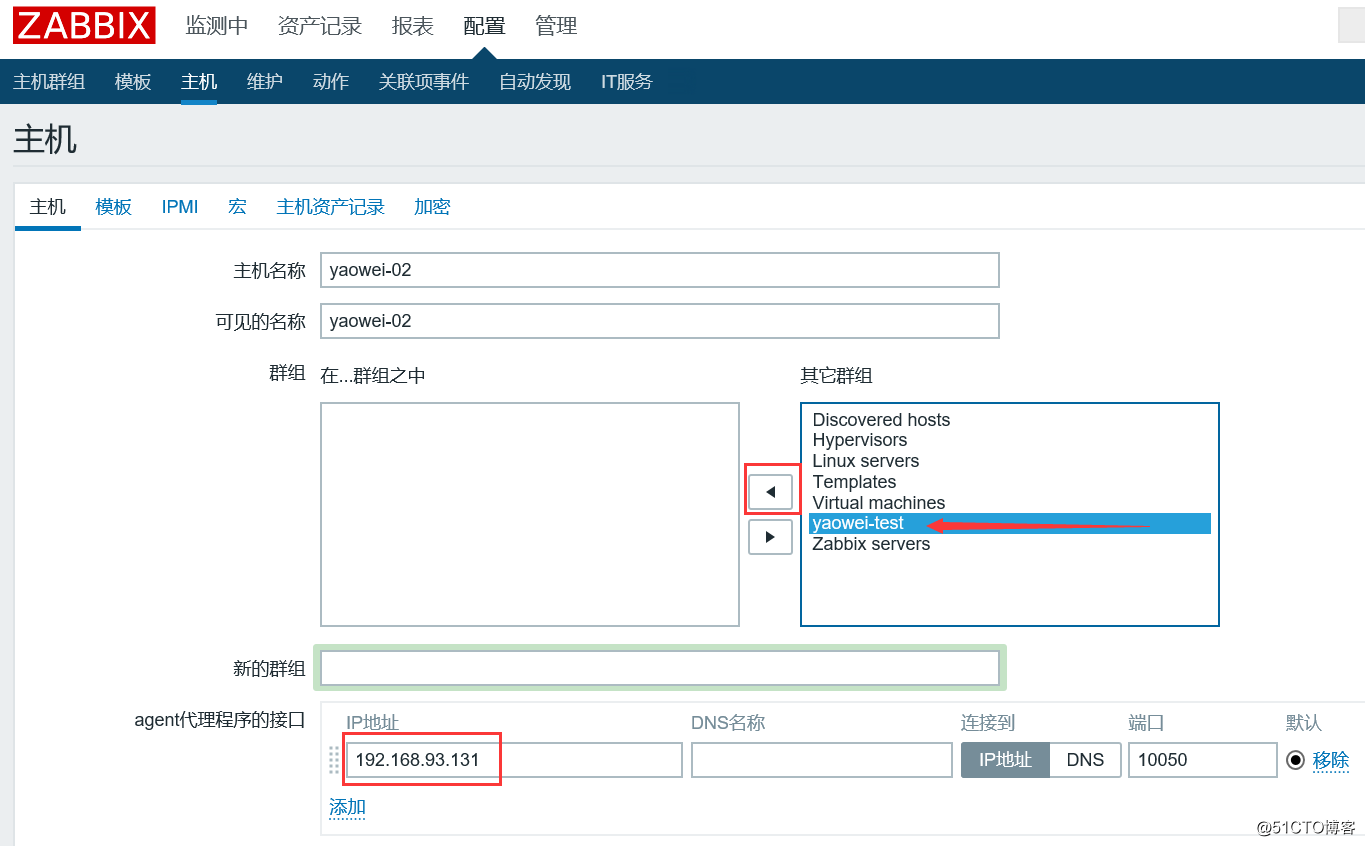
其他不改动,点击最下方的添加即可。
几个概念:应用集、监控项、触发器、图形、自动发现、web监测


应用集:监控项目的集合,64个监控项分布在这11个应用集里,应用集是为了能更方便的管理你的监控项目;
监控项:监控的所有项目;
触发器:对每一个监控项目设置一个告警规则,设置告警级别,告警在监控主页可以看到;
图形:有数据就可以组成相关的图表;
自动发现:Zabbix特有的一个机制,它会自动的去发现服务器上的监控项目,比如网卡浏览就可以自动发现网卡设备并监控起来、
Web检测:监控指定网站的某个URL访问是否正常,比如状态码是否为200,或者访问时间是否超过某个设定的时间段。
三、添加自定义模板
可以自定义一个常用模板,方便给新增主机添加监控项目
自定义yaowei模板,也可以链接,暂时不链接:

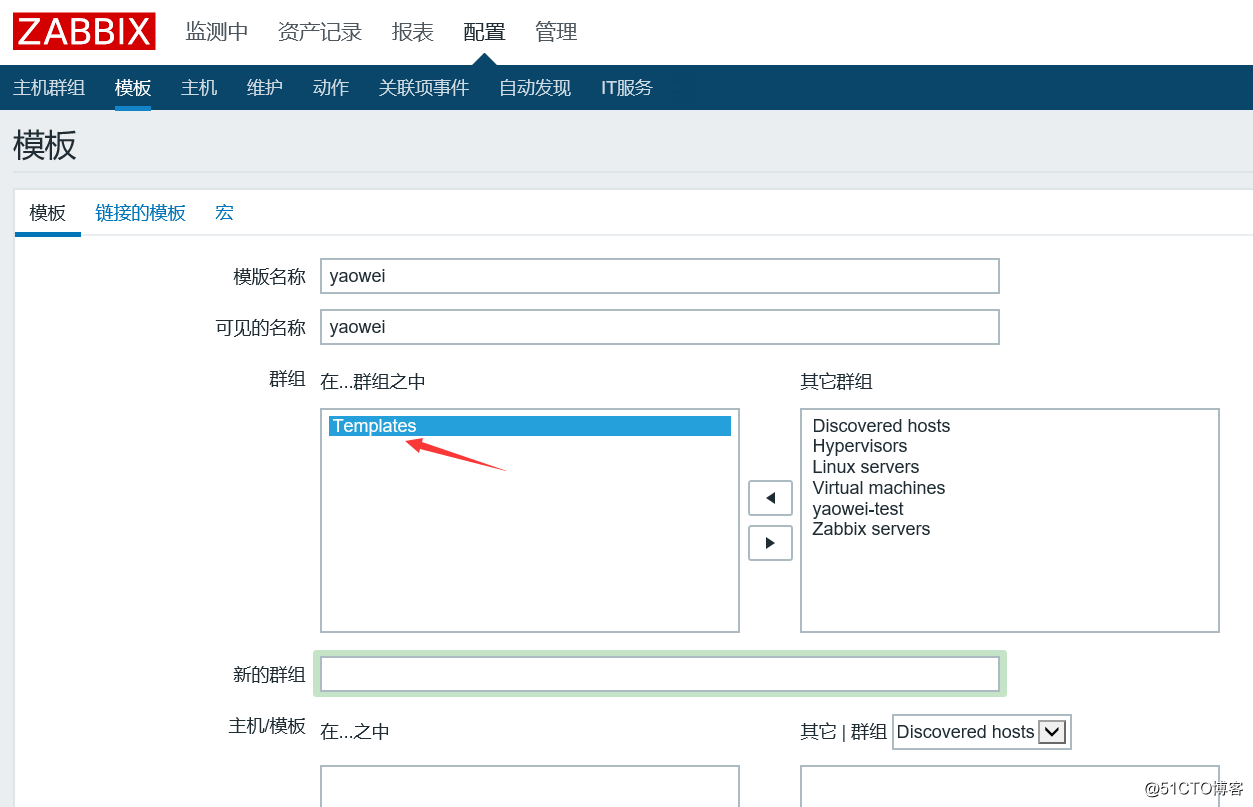
把其他自带模板里面的某些监控项目(比如cpu、内存等)复制到yaowei模板里:示例:
Template OS Linux主机里,勾选的监控项:Avaliable menory、CPU user time、Host name of zabbix_agentd running、Number of processes、Number of running processes、Processor load (1 min average per core)
再点击下方复制,目标类型改为模板,勾选yaowei,再点击复制即可,yaowei模板就有这6个监控项目了。
同样的方法将触发器,和图形复制过去。
定义触发器
添加图形
自动发现
找到Template OS Linux,点击右侧的自动发现,这里两项选中后没有复制按钮,两种解决方法:
1)在模板页面,找到Template OS Linux模板,勾选,再点击页面最下方的导出,导入前先用编辑器编辑这个导出的文件,改名字把不相关的东西删除,再导入到yaowei模板,这个方法很麻烦,不建议用;
2)先把yaowei模板的监控项全删掉,然后进入yaowei模板,点链接的模板:

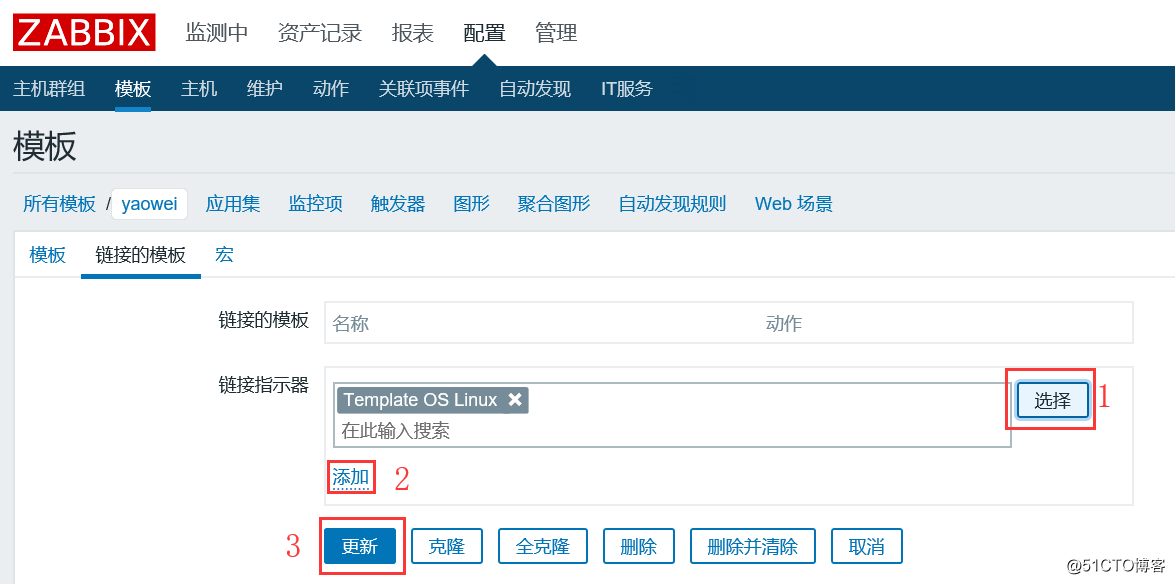
先选择Template OS Linux模板,再添加,然后更新;
此时yaowei模板里所有配置都是从Template OS Linux模板链接过来的,无法删除自己不想要的监控项,再回到链接的模板:

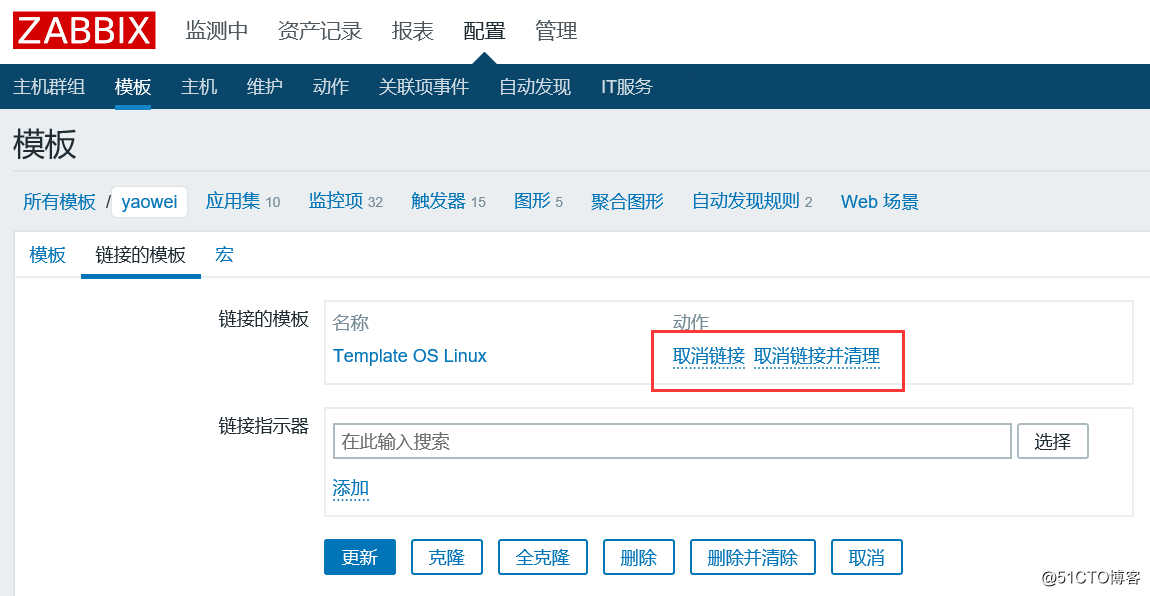
可以看到动作下有取消链接和取消链接并清理,
取消链接:取消与Template OS Linux模板的链接,yaowei模板的配置归属自己。
取消链接并清理:将Template OS Linux模板的链接和配置全部清除。
所以这里点取消链接,再更新。此时监控项里前面就没有链接模板的名字了。
然后就可以删除监控项了,删除时需要先删除监控项才能删除应用集,因为应用集包含了监控项,存在因果关系,最终留下了这些监控项,然后可以把没有监控项的应用集也删除掉了。

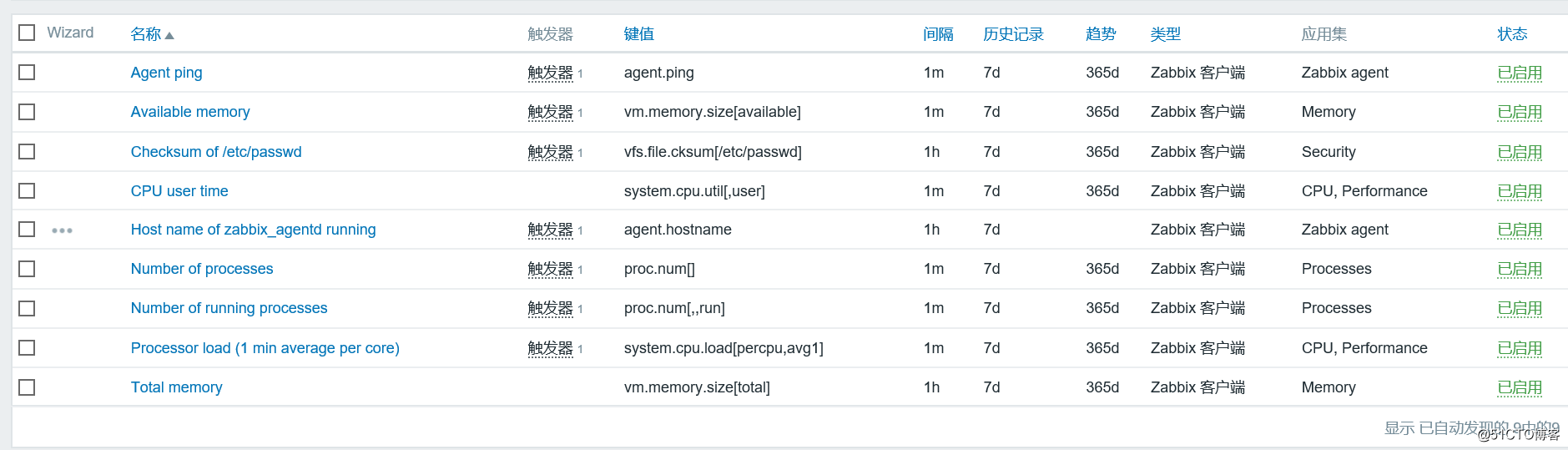
图形里的CPU utillization也删除掉。
四、处理图形中的乱码
先进入yaowei-02主机将yaowei模板链接进来。
设置为中文后,zabbix图形的中文文字会显示小方框,这个不能叫乱码,只能是说文字无法显示只能用方框代替。

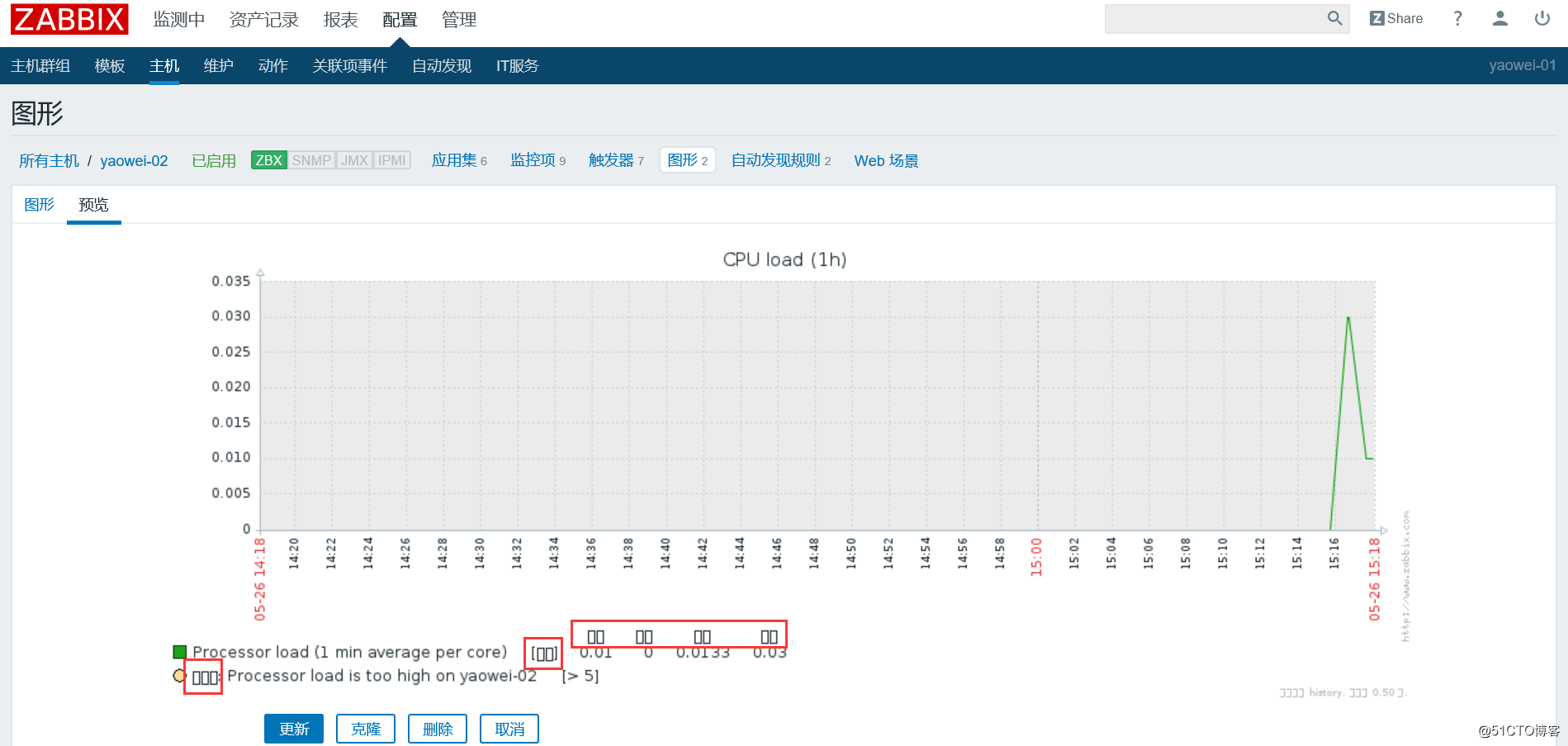
这是因为在zabbix的字体库中没有中文字体,
需要从windows上借用一个过来
服务端上:# vim /usr/share/zabbix/include/defines.inc.php //搜索ZBX_FONTPATH


它定义的路径是“fonts”,它是一个相对路径,绝对路径为/usr/share/zabbix/fonts;
而字体文件为“ZBX_GRAPH_FONT_NAME”所定义的“graphfont”,它是一个文件,绝对路径为/usr/share/zabbix/fonts/graphfont;
windows字体路径为“C:\Windows\Fonts\”,任意选择一个中文简体,先把它复制到桌面上,然后用XFTP上传到linux的/usr/share/zabbix/fonts/,并且改名为graphfont.ttf。
# mv graphfont.ttf graphfont.ttf.bak;ln -s simkai.ttf graphfont.ttf
//把原来的字体先备份不删除,然后把新的字体文件做个软链接
然后再回到zabbix配置的主机里的图形界面,刷新一下,就可以看到字体可以显示出来了。
想要添加自定义的图形,根据需求自定义创建图形即可。

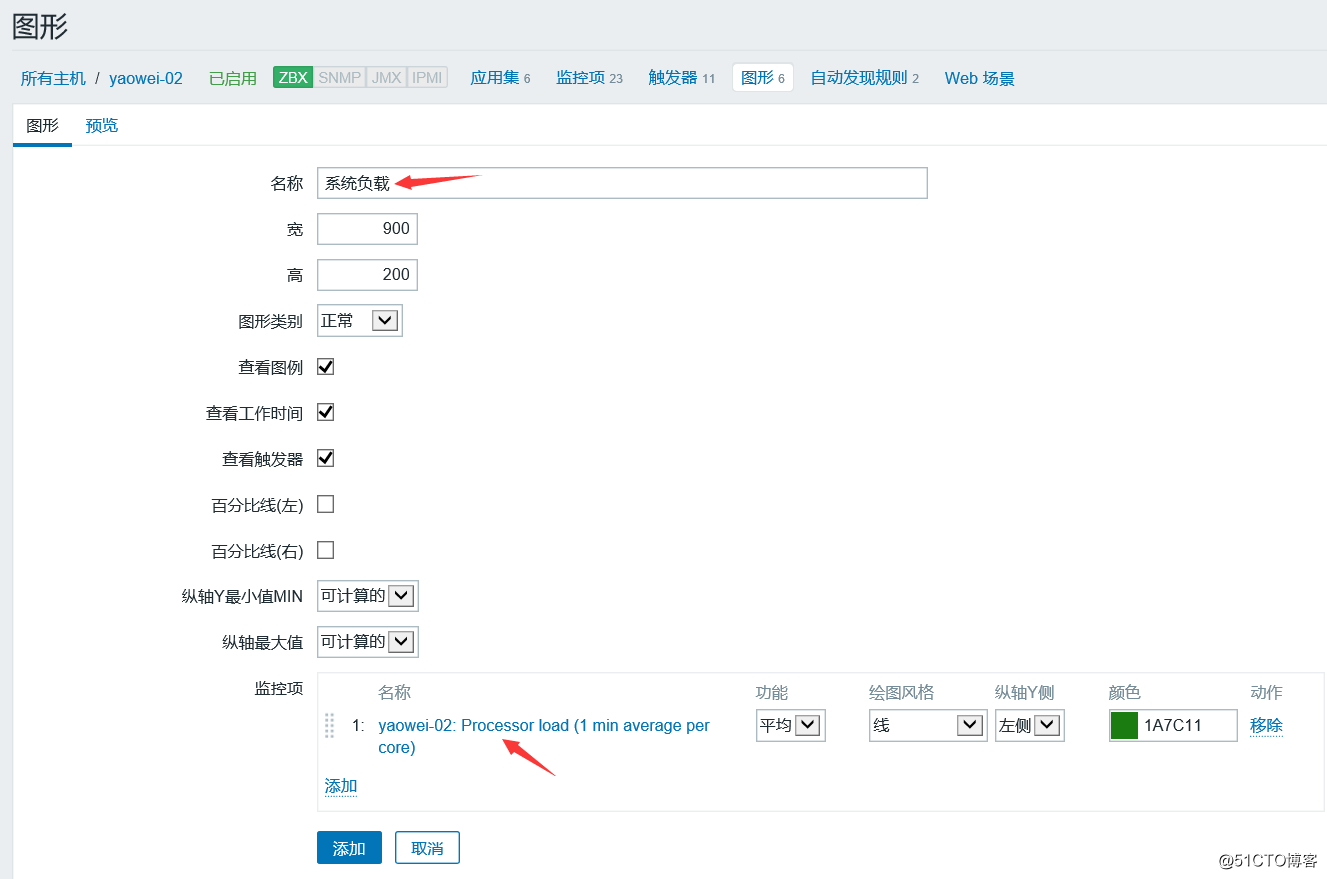
五、自动发现
选择主机,选择一条自动发现规则,点击进去,可以修改数据更新间隔,

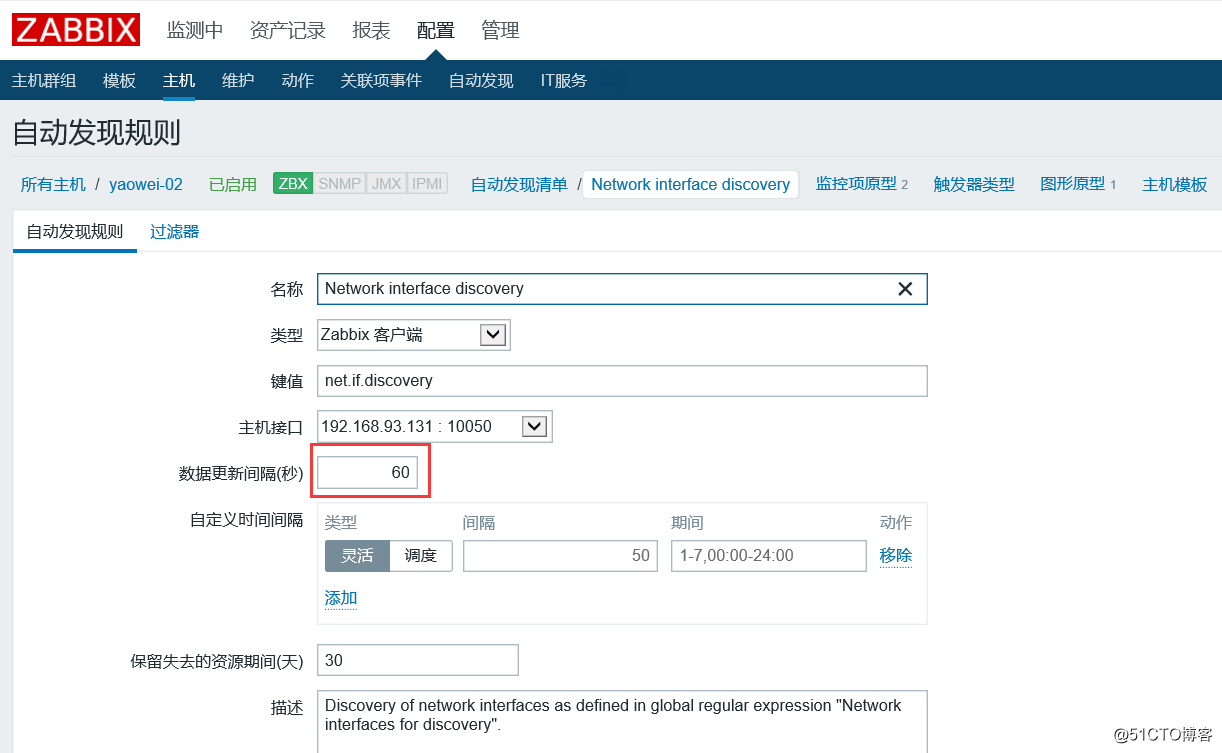
为了不影响性能,将间隔调为600。刷新一下,然后图形里就会出现网卡什么的图形,就可以通过这个图形看网卡的流量,传输了文件以后,查看ens33的图形预览,就可以看到流量。
命令行里就用nload命令可查看网卡流量,nload命令在epel扩展源里。
改图形的界面参数需要到图形的原型里改,配置里面:

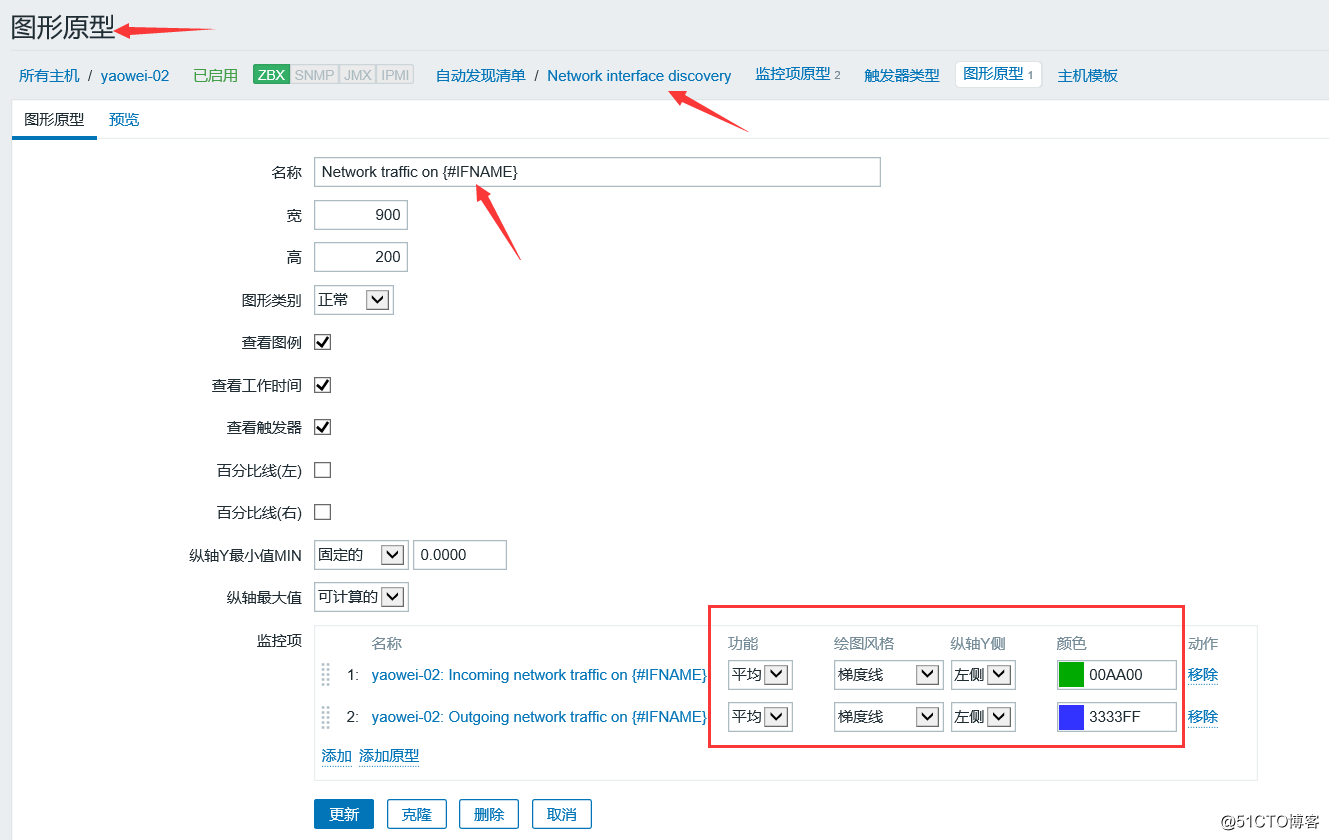
扩展
zabbix监控交换机(思科) http://tryrus.blog.51cto.com/10914693/1789847
zabbix远程执行命令 http://www.ywnds.com/?p=6610
zabbix分布式部署 http://sfzhang88.blog.51cto.com/4995876/1364399
zabbix监控tomcat(版本有点老,大家只需要参考步骤,不能照搬)http://www.jianshu.com/p/e3825a885a1b http://www.fblinux.com/?p=616
六十五、主动模式和被动模式、添加监控主机、添加自定义模板、处理图形中的乱码、自动发现
原文地址:http://blog.51cto.com/13576245/2120622